Memigrasikan skema Oracle ke SQL Server 2017 di Linux dengan Asisten Migrasi SQL Server
Tutorial ini menggunakan SQL Server Migration Assistant (SSMA) untuk Oracle di Windows untuk mengonversi skema SDM sampel Oracle ke SQL Server 2017 di Linux.
- Mengunduh dan menginstal SSMA di Windows
- Membuat proyek SSMA untuk mengelola migrasi
- Menyambungkan ke Oracle
- Menjalankan laporan migrasi
- Mengonversi sampel skema SDM
- Memigrasikan data
Prasyarat
- Instans Oracle 12c (12.2.0.1.0) dengan skema SDM terinstal
- Instans kerja SQL Server di Linux
Catatan
Langkah yang sama dapat digunakan untuk menargetkan SQL Server di Windows, tetapi Anda harus memilih Windows di pengaturan Migrasi ke proyek.
Mengunduh dan menginstal SSMA untuk Oracle
Ada beberapa edisi Asisten Migrasi SQL Server yang tersedia, tergantung pada database sumber Anda. Unduh versi Asisten Migrasi SQL Server saat ini untuk Oracle dan instal menggunakan instruksi yang ditemukan di halaman unduhan.
Catatan
Saat ini, SSMA untuk Oracle Extension Pack tidak didukung di Linux, tetapi tidak diperlukan untuk tutorial ini.
Membuat dan menyiapkan proyek
Gunakan langkah-langkah berikut untuk membuat proyek SSMA baru:
Buka SSMA untuk Oracle dan pilih Proyek Baru dari menu File.
Beri nama proyek.
Pilih "SQL Server 2017 (Linux) - Pratinjau" di bidang Migrasi ke .
SSMA untuk Oracle tidak menggunakan skema sampel Oracle secara default. Untuk mengaktifkan skema SDM, gunakan langkah-langkah berikut:
Di SSMA, pilih menu Alat .
Pilih Pengaturan Proyek Default, lalu pilih Memuat Objek Sistem.
Pastikan HR dicentang, dan pilih OK.
Menyambungkan ke Oracle
Selanjutnya sambungkan SSMA ke Oracle.
Pada toolbar, klik Sambungkan ke Oracle.
Masukkan nama server, port, Oracle SID, nama pengguna, dan kata sandi.
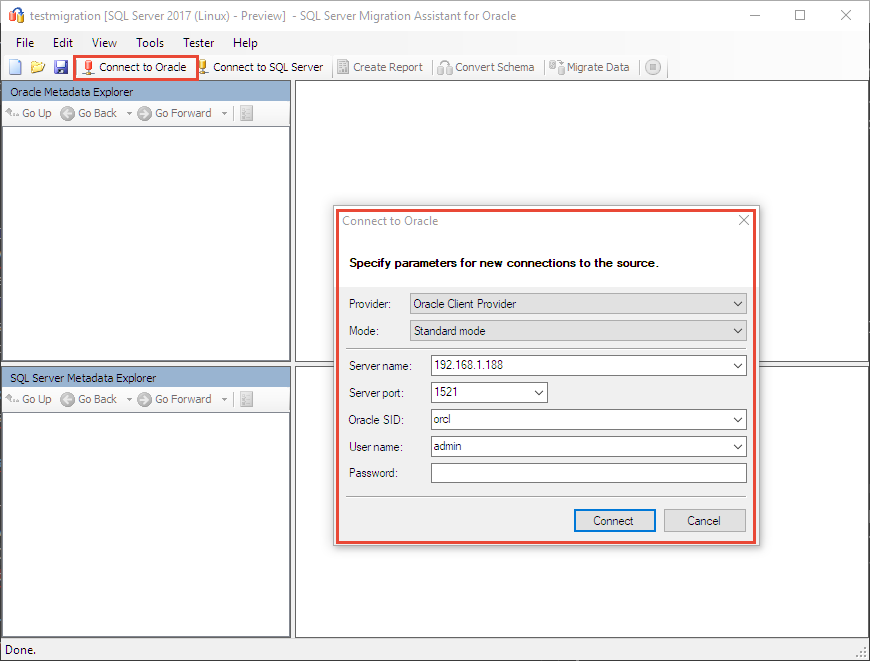
Kemudian, klik Sambungkan. Dalam beberapa saat, SSMA untuk Oracle terhubung ke database Anda dan membaca metadatanya.
Membuat laporan
Gunakan langkah-langkah berikut untuk membuat laporan migrasi.
Di Oracle Metadata Explorer, perluas simpul server Anda.
Perluas Skema, klik kanan SDM, dan pilih Buat Laporan.
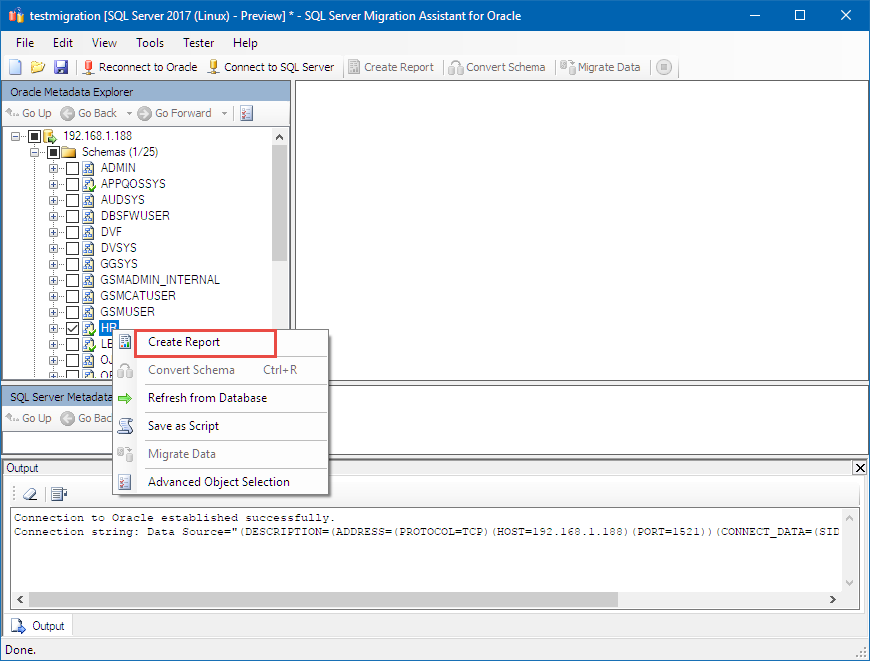
Jendela browser baru terbuka dengan laporan yang mencantumkan semua peringatan dan kesalahan yang terkait dengan konversi.
Catatan
Anda tidak perlu melakukan apa pun dengan daftar itu untuk tutorial ini. Jika Anda melakukan langkah-langkah ini untuk database Oracle Anda sendiri, Anda harus meninjau laporan untuk mengatasi masalah konversi penting untuk database Anda.
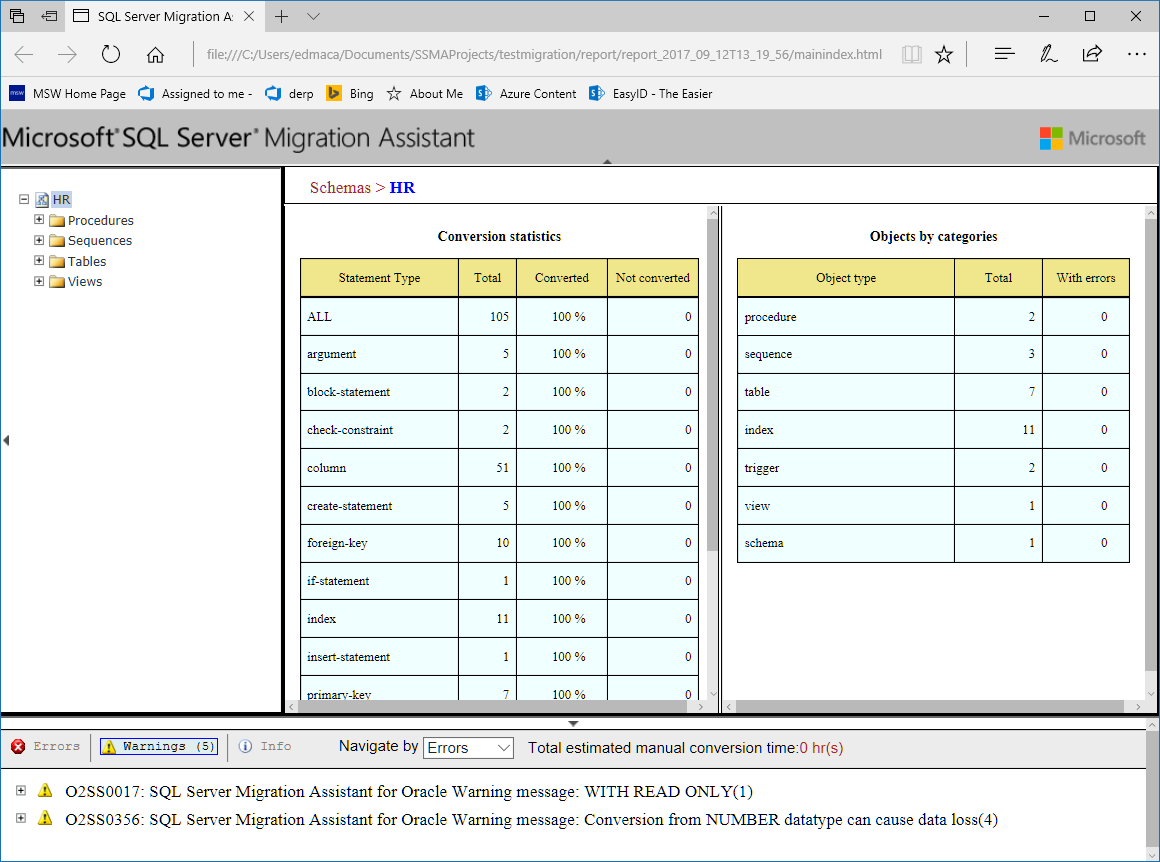
Sambungkan ke SQL Server
Selanjutnya pilih Sambungkan ke SQL Server dan masukkan informasi koneksi yang sesuai. Jika Anda menggunakan nama database yang belum ada, SSMA untuk Oracle membuatnya untuk Anda.
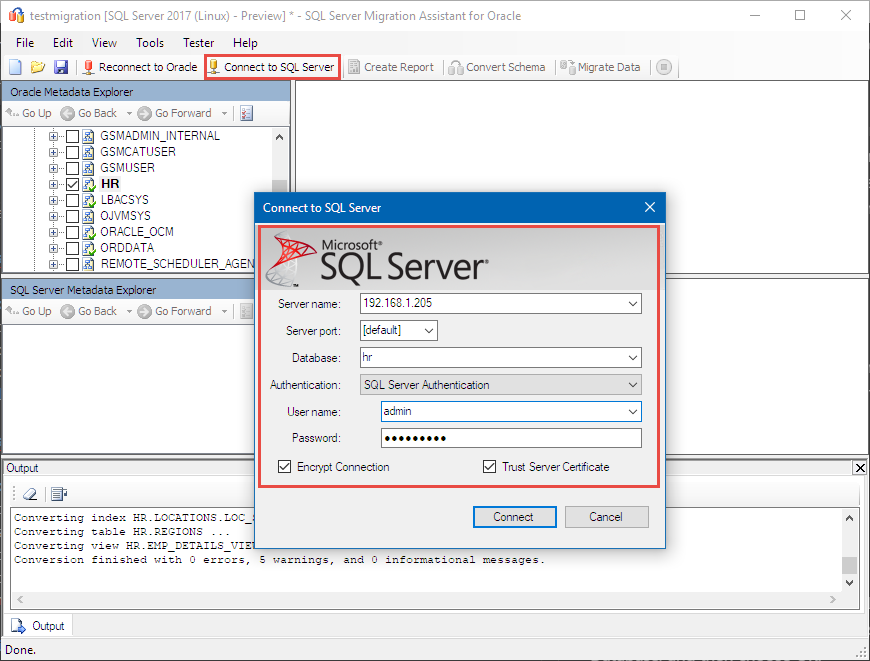
Mengonversi Skema
Klik kanan pada SDM di Oracle Metadata Explorer, dan pilih Konversi Skema.
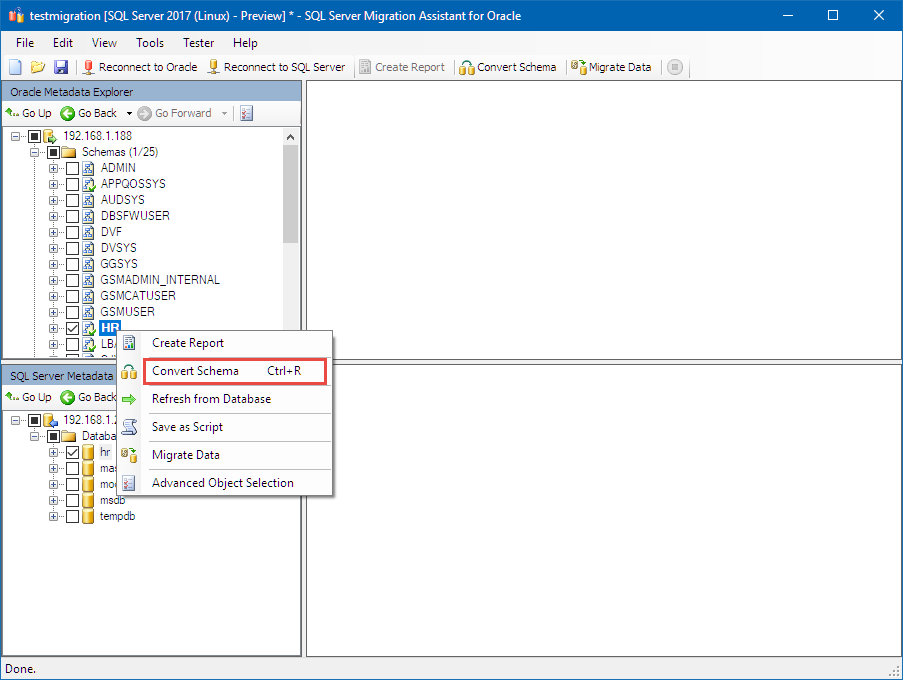
Menyinkronkan Database
Selanjutnya, sinkronkan database Anda.
Setelah konversi selesai, gunakan SQL Server Metadata Explorer untuk masuk ke database yang Anda buat di langkah sebelumnya.
Klik kanan pada database Anda, pilih Sinkronkan dengan Database, lalu klik OK.
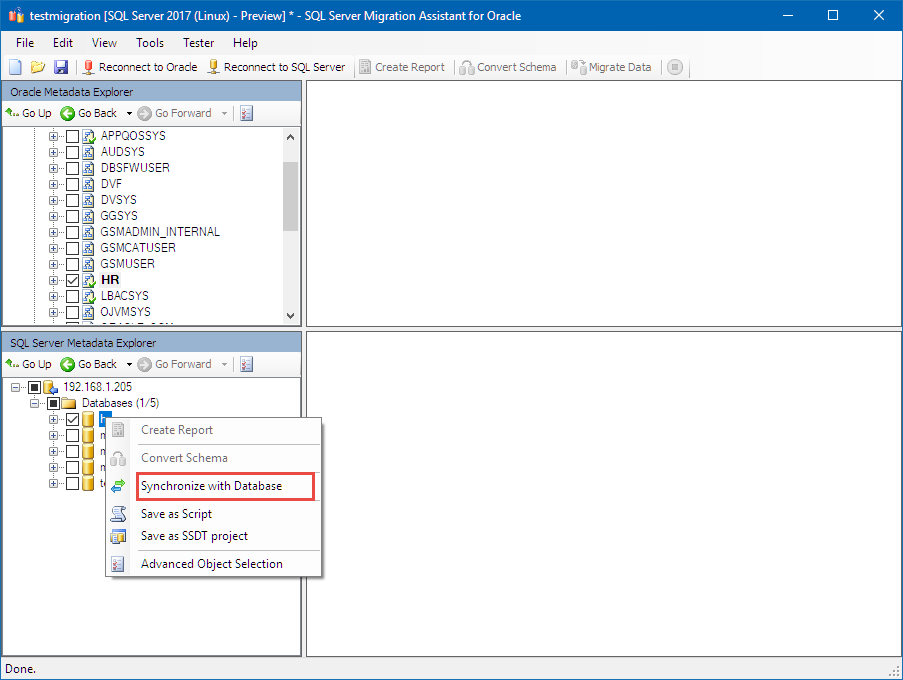
Migrasikan data
Langkah terakhir adalah memigrasikan data Anda.
Di Oracle Metadata Explorer, klik kanan pada SDM, dan pilih Migrasi Data.
Langkah migrasi data mengharuskan Anda memasukkan kembali kredensial Oracle dan SQL Server Anda.
Setelah selesai, tinjau laporan migrasi data, yang akan terlihat mirip dengan cuplikan layar berikut:
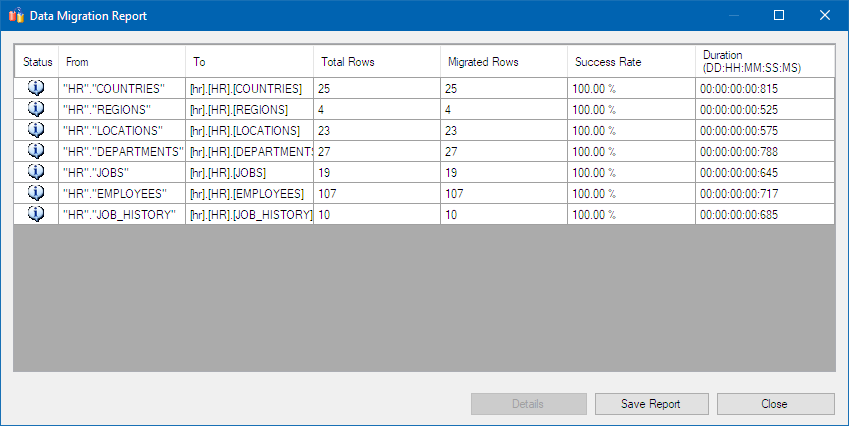
Langkah berikutnya
Untuk skema Orcale yang lebih kompleks, proses konversi akan melibatkan lebih banyak waktu, pengujian, dan kemungkinan perubahan pada aplikasi klien. Tujuan dari tutorial ini adalah untuk menunjukkan bagaimana Anda dapat menggunakan SSMA untuk Oracle sebagai bagian dari proses migrasi Anda secara keseluruhan.
Dalam tutorial ini, Anda mempelajari cara:
- Menginstal SSMA di Windows
- Membuat proyek SSMA baru
- Menilai dan menjalankan migrasi dari Oracle
Selanjutnya, jelajahi cara lain untuk menggunakan SSMA:
Saran dan Komentar
Segera hadir: Sepanjang tahun 2024 kami akan menghentikan penggunaan GitHub Issues sebagai mekanisme umpan balik untuk konten dan menggantinya dengan sistem umpan balik baru. Untuk mengetahui informasi selengkapnya, lihat: https://aka.ms/ContentUserFeedback.
Kirim dan lihat umpan balik untuk